WPS PPT邀請多人進(jìn)行共同定稿的方法
時間:2024-03-11 13:21:19作者:極光下載站人氣:36
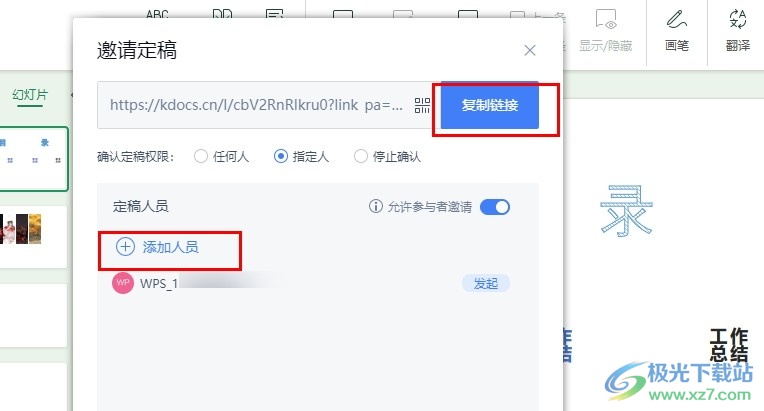
方法步驟
1、第一步,我們在電腦中點(diǎn)擊打開WPS軟件,然后在WPS頁面中雙擊打開一個演示文稿,進(jìn)入演示文稿編輯頁面
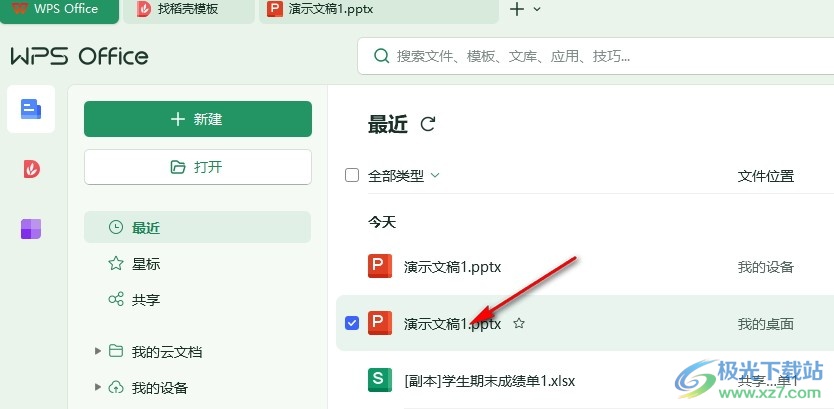
2、第二步,打開演示文稿,然后完成演示文稿的定稿,接著在審閱工具的子工具欄中打開文檔定稿工具
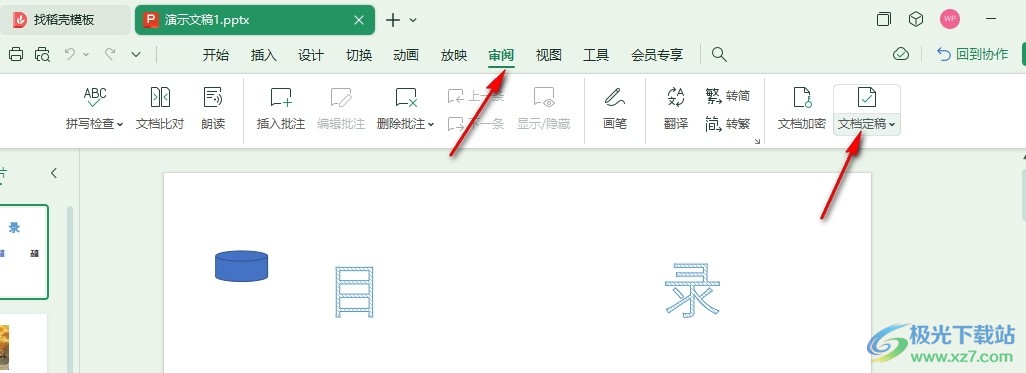
3、第三步,打開文檔定稿工具之后,我們在右側(cè)的窗格中找到“立即邀請”選項(xiàng),點(diǎn)擊打開該選項(xiàng)
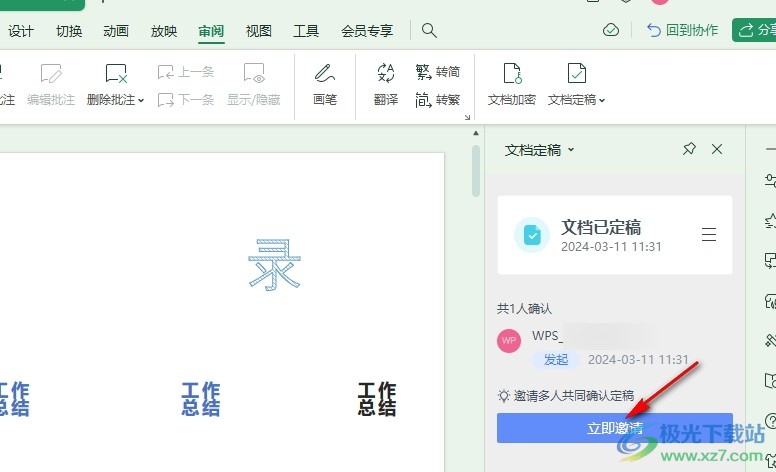
4、第四步,進(jìn)入邀請定稿頁面之后,我們先設(shè)置好定稿權(quán)限,然后可以選擇復(fù)制鏈接選項(xiàng),將鏈接粘貼給好友,也可以選擇點(diǎn)擊“添加人員”選項(xiàng)

5、第五步,點(diǎn)擊添加人員選項(xiàng)之后,我們在彈框中搜索自己需要添加的定稿人,點(diǎn)擊該對象,然后再點(diǎn)擊確定選項(xiàng)即可
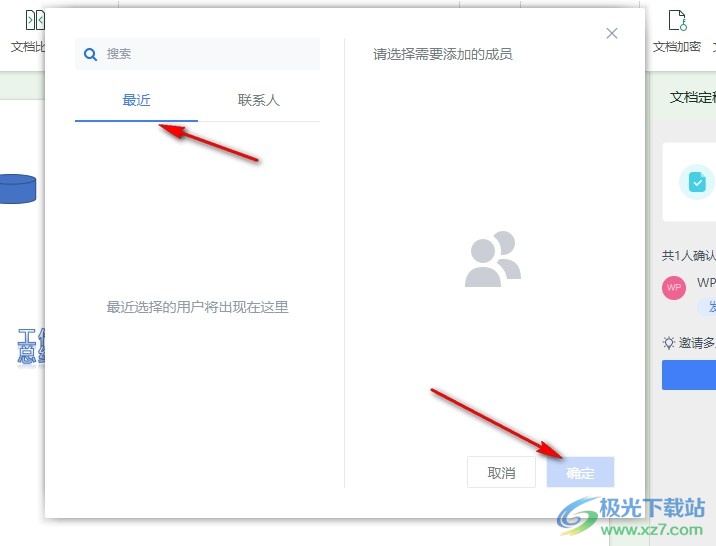
以上就是小編整理總結(jié)出的關(guān)于WPS PPT邀請多人進(jìn)行共同定稿的方法,我們進(jìn)入WPS的演示文稿編輯頁面,然后在該頁面中先完成文檔定稿,然后在文檔定稿窗格中點(diǎn)擊打開立即邀請選項(xiàng),接著在彈框中點(diǎn)擊復(fù)制鏈接選項(xiàng),或是點(diǎn)擊添加人員選項(xiàng)完成定稿人員添加即可,感興趣的小伙伴快去試試吧。

大小:240.07 MB版本:v12.1.0.18608環(huán)境:WinAll, WinXP, Win7, Win10
- 進(jìn)入下載
相關(guān)推薦
相關(guān)下載
熱門閱覽
- 1百度網(wǎng)盤分享密碼暴力破解方法,怎么破解百度網(wǎng)盤加密鏈接
- 2keyshot6破解安裝步驟-keyshot6破解安裝教程
- 3apktool手機(jī)版使用教程-apktool使用方法
- 4mac版steam怎么設(shè)置中文 steam mac版設(shè)置中文教程
- 5抖音推薦怎么設(shè)置頁面?抖音推薦界面重新設(shè)置教程
- 6電腦怎么開啟VT 如何開啟VT的詳細(xì)教程!
- 7掌上英雄聯(lián)盟怎么注銷賬號?掌上英雄聯(lián)盟怎么退出登錄
- 8rar文件怎么打開?如何打開rar格式文件
- 9掌上wegame怎么查別人戰(zhàn)績?掌上wegame怎么看別人英雄聯(lián)盟戰(zhàn)績
- 10qq郵箱格式怎么寫?qq郵箱格式是什么樣的以及注冊英文郵箱的方法
- 11怎么安裝會聲會影x7?會聲會影x7安裝教程
- 12Word文檔中輕松實(shí)現(xiàn)兩行對齊?word文檔兩行文字怎么對齊?
網(wǎng)友評論